
どうもこんにちは。曽田 照夫です。
今回は、CLIP STUDIO PAINTで作るグラデーショントーンの手順をご紹介します。
グラデーションの作り方
グラデーション用のレイヤーを作成
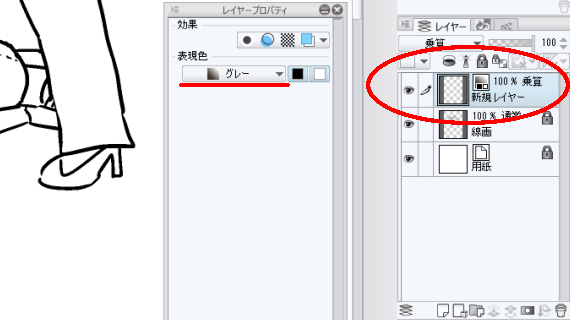
まずは線画の上に新規レイヤーを作成します。
レイヤーモードは「乗算」、表現色は「グレー」にしておきましょう。
選択範囲を取る

「自動選択ツール」を使い、グラデーションをかけたい場所を選択します。
この際、サブツールの設定は「他レイヤーを参照選択」、
ツールプロパティの複数参照の設定は「すべてのレイヤー」にしておいてください。
グラデーションをかける
次に「グラデーションツール」を使います。
サブツールの設定は「描画色から透明色」にしておいてください。
(描画色は濃いめのグレーにしておきます。)

濃くしたい場所から薄くしたい場所にかけて、ドラッグします。

グラデーション塗りができました♪
グレースケール原稿のときはこのままでもOKですね。
グラデーションの網点トーン化
モノクロ二階調の原稿では、通常のグラデーションの表現はできない・・・という事で、
続きまして、網点トーン化の手順を見ていきましょう。
レイヤーのトーン化
レイヤープロパティの効果の設定を「トーン」にします。
表現色はグレースケールから「モノクロ」に変更してください。

60線:角度45度:不透明度100%の、スタンダードな網点グラデができました。
トーン設定のバリエーション
畑野さんの記事「デジタルトーンを使おう!」でも紹介されていましたが、
トーンの線数や不透明度の設定を変えることで、トーンの表現のバリエーションもグッと豊かになります。
グラデーショントーンの場合も同じですね。
線数を変更

20線の場合。ドットが大きくなりました。ポップな印象になりますね。

80線の場合。今度は、ドットが小さくなりましたね。繊細な印象です。
不透明度を変更
線数はスタンダードな60線のまま、レイヤーの不透明度を下げてみます。

25%まで下げました。
ドットが小さくなり、隙間が生まれました。
トーンの濃度が薄くなったように感じますね。
皆さんも、作風に合わせて色々試してみてください!


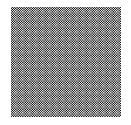








わかりやすい!助かりました!
>koumotoyuya様
コメントありがとうございます!
備忘録代わりにもしているので、今後もわかりやすく書いていけたらと思います。